3DMAX插件教程 AfterBurn模拟咖啡蒸汽动画
作者:网友整理
《AFTERBURN》英文免安装版v1.5.8 111.13M /
点击下载
巧匠课堂v1.8.1 51.75M / 简体中文
点击下载
狂人学院安卓版(淘宝美工、插画师、建筑设计师) v1.6.0 手机版 46.66M / 简体中文
点击下载本教程介绍了如何用AfterBurn插件模拟咖啡蒸汽的动画效果,教程制作步骤比较简单,容易理解,最后出来的效果非常逼真,希望朋友们喜欢这篇教程。
3D烟雾特效插件 Afterburn 4.0B FOR 3DSMAX2011
本站下载地址:http://www.smzy.com/smzy/smzy63200.html
下面教程开始
先看下效果图,如下。(图01)

图01
建模部分不再叙述,相信朋友们都能轻松制作出这个模型。
我们首先建立一个Blizzard粒子系统,参数设定如图。(图02)

图02
在修改面版中修改参数,适当减慢粒子的速度,增加粒子速度的混乱程度,将SIZE设定为0,如下图。(图03)

图03
然后我们在Environment/Atmosphere中加入AfterBurn,如图。(图04)
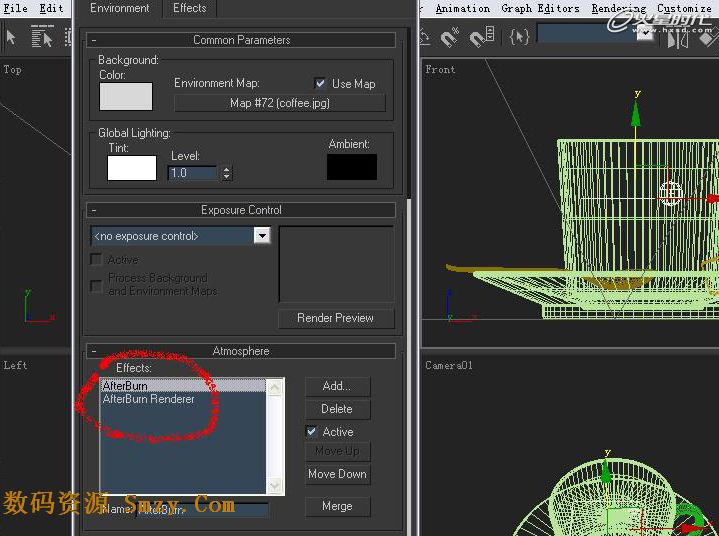
图04
在AfterBurn修改面板上,将Falloff的值设定为0.3左右,勾选Self Shadows,选择Octane Shader,这可以增加渲染速度,并且适合这个场景的热气效果。(图05)

图05
[page]
将Sph.Radius的值设定为5—20,在刚开始时为5,在最后为20,Type为Smoke,边缘衰减为Linear。(图06)

图06
然后我们设定Noise Density,如图设置参数,并加关键点,可以让密度变化成先加速后减速。(图07)
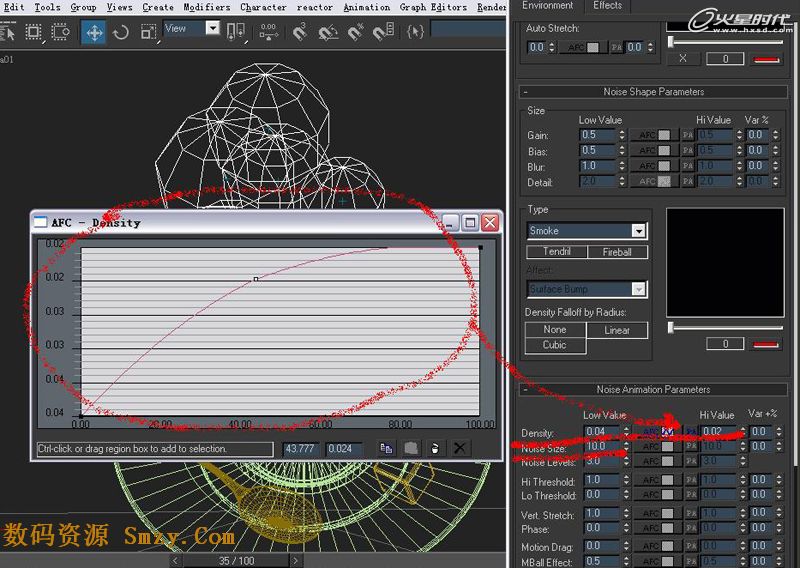
图07
通过以上步骤,热气就设定好了,我们只需适当将Blizzard的位置,大小调整配合咖啡杯的大小即可,最后的场景如图。(图08)

图08
最后渲染,可以得到最终效果了。(图09、图10)
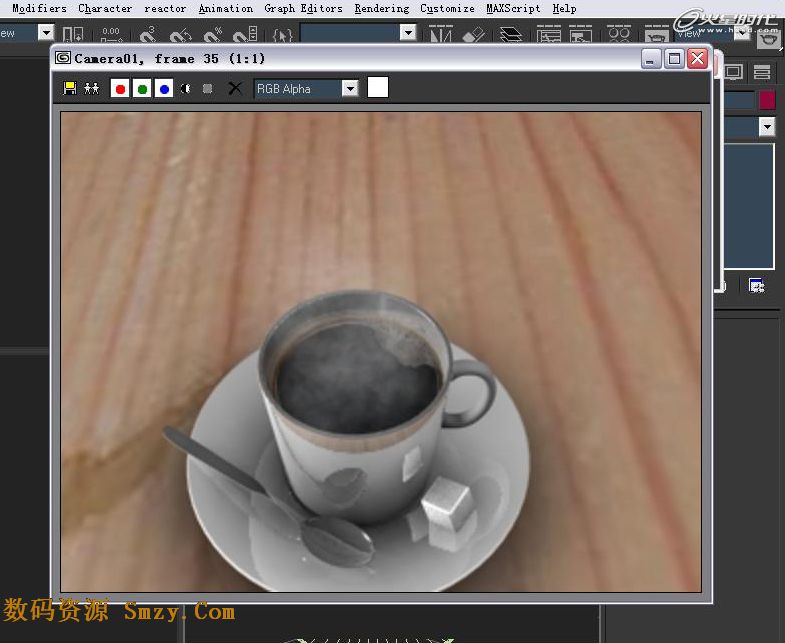
图09

加载全部内容